Bạn có gặp sự cố khi tải xuống nội dung media (ảnh và video) qua WhatsApp trên Android hoặc iPhone không? Bạn không cần phải chuyển sang desktop ngay bây giờ. Sau đây là cách bạn có thể giải quyết sự cố và khiến WhatsApp tải xuống media như mong đợi.
1. Kiểm tra kết nối Internet
Khi bạn gặp sự cố với một ứng dụng như WhatsApp, điều đầu tiên cần kiểm tra là kết nối dữ liệu di động hoặc Wi-Fi có hoạt động bình thường không. Bạn có thể thực hiện việc này bằng cách sử dụng các ứng dụng khác trên điện thoại yêu cầu truy cập Internet.
Nếu các ứng dụng khác gặp sự cố kết nối tương tự, hãy thử bật chế độ máy bay trên điện thoại rồi tắt chế độ này để làm mới kết nối mạng. Nếu cách đó không hiệu quả, hãy tham khảo hướng dẫn về cách khắc phục kết nối Wi-Fi trên Android. Nếu bạn đang sử dụng dữ liệu di động, hãy thử tăng tốc kết nối dữ liệu di động của bạn.
2. Buộc đóng và mở lại WhatsApp
Đôi khi, WhatsApp có thể bị kẹt khi tải xuống hình ảnh và file media. Buộc đóng ứng dụng và mở lại là một cách hiệu quả để khắc phục một số sự cố tạm thời.
Nếu bạn đang sử dụng Android, hãy mở Settings và đi tới Apps > Manage apps. Sau đó, chọn WhatsApp từ danh sách các ứng dụng đã cài đặt. Cuối cùng, nhấn vào tùy chọn Force Stop ở cuối và nhấn OK để xác nhận.
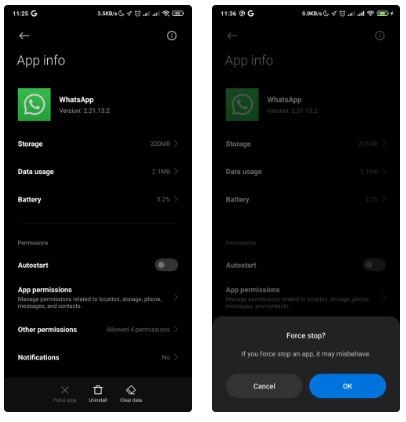
Nếu bạn có iPhone, chỉ cần vuốt lên từ cuối màn hình và tạm dừng ở giữa chừng để mở các ứng dụng gần đây. Sau đó, vuốt lên bản xem trước WhatsApp để đóng ứng dụng.
Mở lại WhatsApp và kiểm tra xem bạn có thể tải xuống file media hay không. Nếu sự cố vẫn tiếp diễn, bạn cũng có thể thử khởi động lại Android hoặc iPhone để khắc phục mọi trục trặc tạm thời liên quan đến hệ điều hành.
3. Kiểm tra tình trạng bộ nhớ của điện thoại
WhatsApp có thể gặp sự cố khi lưu file media nếu điện thoại không đủ dung lượng lưu trữ. Bạn cần kiểm tra trạng thái lưu trữ của điện thoại để đảm bảo rằng điện thoại không đầy.
Đối với Android, hãy vào Settings > Device care > Storage (điều này sẽ khác nhau tùy theo thiết bị) hoặc tìm kiếm "storage" trong thanh tìm kiếm bên trong ứng dụng Settings.
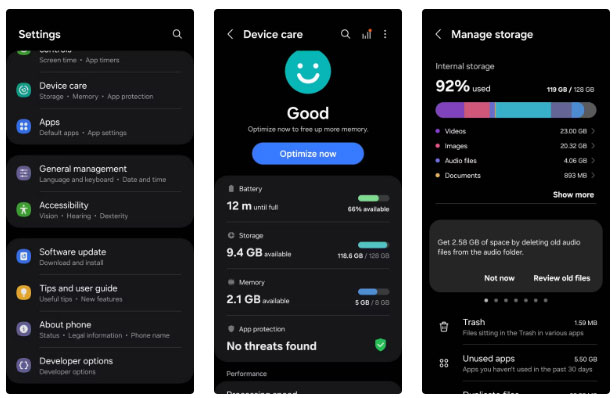
Nếu bạn sử dụng iPhone hoặc iPad, hãy vào Settings > General > iPhone Storage để kiểm tra dung lượng lưu trữ đã sử dụng và dung lượng còn lại.
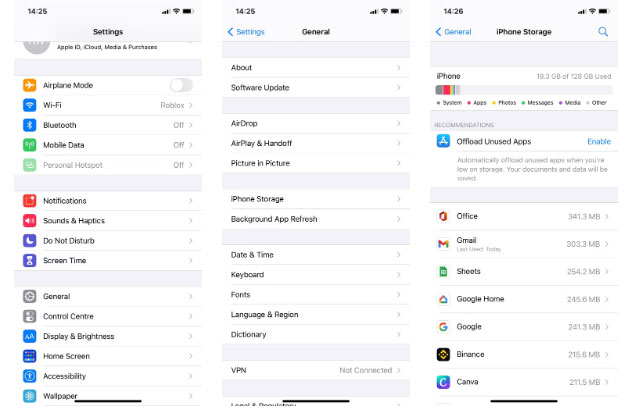
Nếu dung lượng lưu trữ của bạn đã đầy hoặc gần đầy, hãy thực hiện các bước cần thiết để giải phóng dung lượng trên Android hoặc iPhone.
4. Bật quyền truy cập bộ nhớ cho WhatsApp
Một lý do khác khiến WhatsApp không tải xuống được file media là do không có quyền truy cập vào bộ nhớ điện thoại. Để tránh điều này, bạn cần cấp cho WhatsApp các quyền lưu trữ cần thiết.
Để cấp cho WhatsApp quyền truy cập vào bộ nhớ trên Android, hãy mở Settings và đi tới Apps > Manage apps > WhatsApp > App permissions. Sau đó, chọn Storage > Allow từ menu sau.
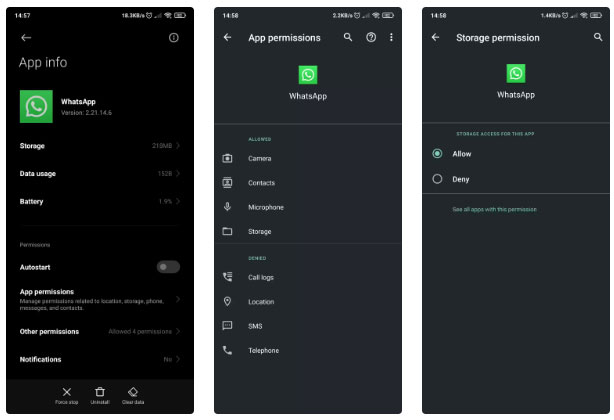
Trên iPhone, hãy khởi chạy ứng dụng Settings và chọn Privacy & Security. Tiếp theo, chọn Photos > WhatsApp từ danh sách ứng dụng. Chọn tùy chọn Full Access hoặc Limited Access trong menu này.
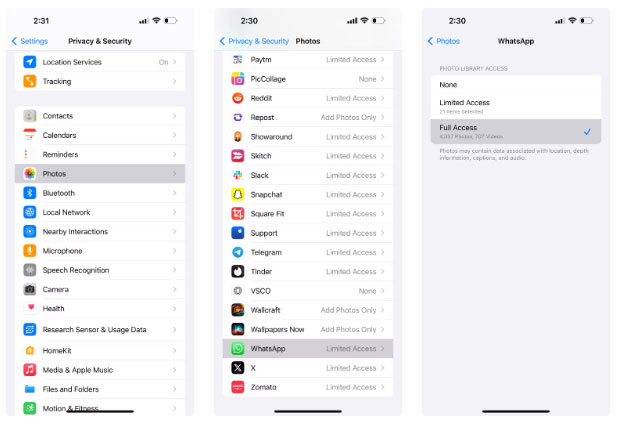
5. Kiểm tra xem WhatsApp có ngừng hoạt động không
Bạn có thể không phải là người duy nhất gặp sự cố với WhatsApp. Sự cố có thể nằm ở máy chủ của WhatsApp. Nếu máy chủ của công ty ngừng hoạt động, một số tính năng của ứng dụng có thể không hoạt động bình thường.
Bạn có thể truy cập trang web như DownDetector hoặc Outage.Report để kiểm tra các sự cố có thể xảy ra với máy chủ WhatsApp. Ngoài ra, bạn có thể sử dụng WhatsApp Web trên PC để nhanh chóng kiểm tra xem sự cố bạn đang gặp phải có liên quan đến thiết bị hay máy chủ không.
6. Cập nhật WhatsApp lên phiên bản hiện tại
Chạy phiên bản WhatsApp lỗi thời cũng có thể khiến một số tính năng nhất định, như tải xuống ảnh và video, không thành công. Nếu sự cố xảy ra do lỗi, việc cập nhật ứng dụng rất có thể sẽ giải quyết được. Sử dụng các liên kết sau để cập nhật WhatsApp trên điện thoại và xem cách đó có hữu ích không.
7. Bật "Save to Camera Roll" (dành cho iPhone)
Nếu bạn nhận thấy rằng ảnh và video mình nhận được qua WhatsApp không còn được tự động lưu vào iPhone nữa, hãy đảm bảo tùy chọn Save to Camera Roll được bật.
Khởi chạy WhatsApp, vào Settings > Chats và bật tùy chọn Save to Camera Roll.
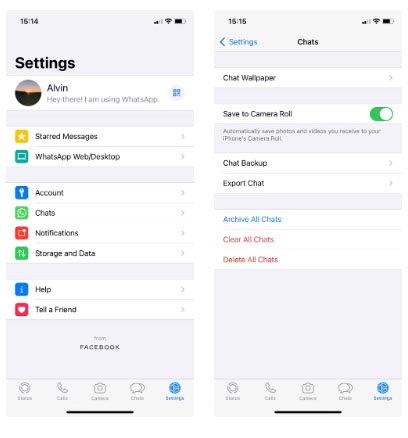
Bạn cũng có thể cấu hình WhatsApp để tự động lưu file media từ tin nhắn cá nhân hoặc nhóm. Chỉ cần mở trò chuyện và đi tới trang thông tin liên hệ/nhóm. Chọn Save to Camera Roll > Always từ các tùy chọn.
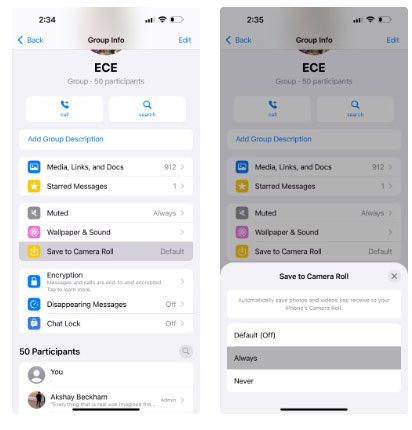
8. Kiểm tra ngày giờ trên điện thoại
Việc cài đặt ngày hoặc giờ không chính xác trên điện thoại có vẻ không phải là vấn đề lớn, nhưng điều này có thể ngăn WhatsApp liên lạc với máy chủ và tải xuống file media. Để tránh sự cố này, tốt nhất là bạn nên cấu hình điện thoại để tự động đặt ngày và giờ.
Trên Android, hãy vào Settings > General management > Date and time và bật tùy chọn Automatic date and time.
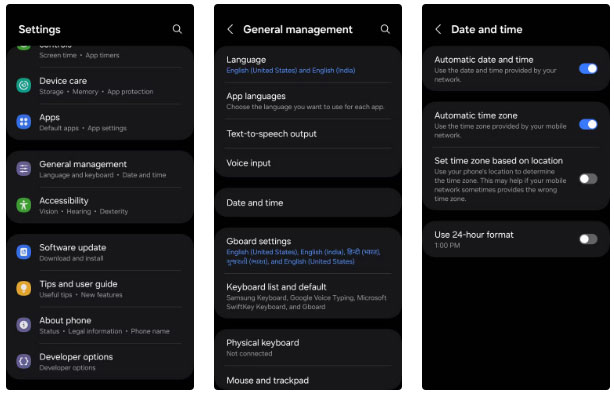
Nếu bạn có iPhone, hãy vào Settings > General > Date & Time và bật tùy chọn Set Automatically.
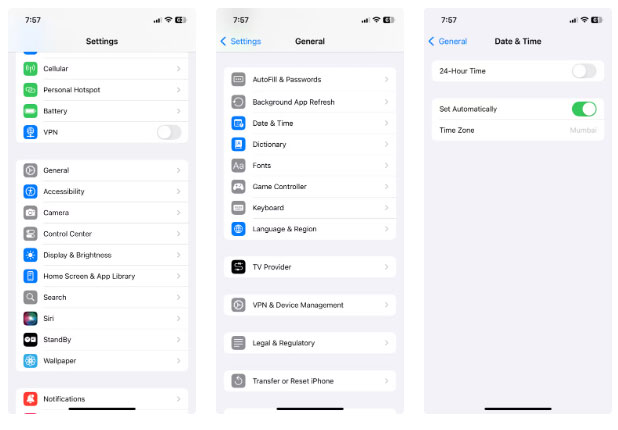
9. Reset cài đặt mạng
Sự cố với cài đặt mạng của thiết bị cũng có thể dẫn đến vấn đề với WhatsApp. Nếu đúng như vậy, việc reset tất cả cài đặt mạng sẽ giúp ích.
Lưu ý: Reset cài đặt mạng của thiết bị sẽ xóa tất cả các mạng Wi-Fi đã lưu trước đó và cấu hình dữ liệu di động.
10. Cài đặt lại WhatsApp
Nếu tất cả các cách khác đều không hiệu quả, lựa chọn tốt nhất của bạn là gỡ cài đặt WhatsApp khỏi điện thoại rồi cài đặt lại. Trước khi tiếp tục, hãy đảm bảo rằng bạn đã sao lưu tất cả tin nhắn WhatsApp để không bị mất bất kỳ cuộc trò chuyện hoặc file nào.
Một trong những mẹo được liệt kê ở trên sẽ giúp WhatsApp tải xuống hình ảnh và file media như bình thường. Hãy nhớ rằng WhatsApp có thể chiếm dung lượng lưu trữ đáng kể theo thời gian, vì vậy bạn có thể cần xóa file media để giải phóng dung lượng.
 Công nghệ
Công nghệ  AI
AI  Windows
Windows  iPhone
iPhone  Android
Android  Học IT
Học IT  Download
Download  Tiện ích
Tiện ích  Khoa học
Khoa học  Game
Game  Làng CN
Làng CN  Ứng dụng
Ứng dụng 


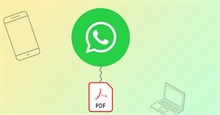
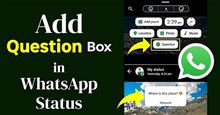












 Linux
Linux  Đồng hồ thông minh
Đồng hồ thông minh  macOS
macOS  Chụp ảnh - Quay phim
Chụp ảnh - Quay phim  Thủ thuật SEO
Thủ thuật SEO  Phần cứng
Phần cứng  Kiến thức cơ bản
Kiến thức cơ bản  Lập trình
Lập trình  Dịch vụ công trực tuyến
Dịch vụ công trực tuyến  Dịch vụ nhà mạng
Dịch vụ nhà mạng  Quiz công nghệ
Quiz công nghệ  Microsoft Word 2016
Microsoft Word 2016  Microsoft Word 2013
Microsoft Word 2013  Microsoft Word 2007
Microsoft Word 2007  Microsoft Excel 2019
Microsoft Excel 2019  Microsoft Excel 2016
Microsoft Excel 2016  Microsoft PowerPoint 2019
Microsoft PowerPoint 2019  Google Sheets
Google Sheets  Học Photoshop
Học Photoshop  Lập trình Scratch
Lập trình Scratch  Bootstrap
Bootstrap  Năng suất
Năng suất  Game - Trò chơi
Game - Trò chơi  Hệ thống
Hệ thống  Thiết kế & Đồ họa
Thiết kế & Đồ họa  Internet
Internet  Bảo mật, Antivirus
Bảo mật, Antivirus  Doanh nghiệp
Doanh nghiệp  Ảnh & Video
Ảnh & Video  Giải trí & Âm nhạc
Giải trí & Âm nhạc  Mạng xã hội
Mạng xã hội  Lập trình
Lập trình  Giáo dục - Học tập
Giáo dục - Học tập  Lối sống
Lối sống  Tài chính & Mua sắm
Tài chính & Mua sắm  AI Trí tuệ nhân tạo
AI Trí tuệ nhân tạo  ChatGPT
ChatGPT  Gemini
Gemini  Điện máy
Điện máy  Tivi
Tivi  Tủ lạnh
Tủ lạnh  Điều hòa
Điều hòa  Máy giặt
Máy giặt  Cuộc sống
Cuộc sống  TOP
TOP  Kỹ năng
Kỹ năng  Món ngon mỗi ngày
Món ngon mỗi ngày  Nuôi dạy con
Nuôi dạy con  Mẹo vặt
Mẹo vặt  Phim ảnh, Truyện
Phim ảnh, Truyện  Làm đẹp
Làm đẹp  DIY - Handmade
DIY - Handmade  Du lịch
Du lịch  Quà tặng
Quà tặng  Giải trí
Giải trí  Là gì?
Là gì?  Nhà đẹp
Nhà đẹp  Giáng sinh - Noel
Giáng sinh - Noel  Hướng dẫn
Hướng dẫn  Ô tô, Xe máy
Ô tô, Xe máy  Tấn công mạng
Tấn công mạng  Chuyện công nghệ
Chuyện công nghệ  Công nghệ mới
Công nghệ mới  Trí tuệ Thiên tài
Trí tuệ Thiên tài